
ಯಾಂಡೆಕ್ಸ್ ಡ್ರೈವ್ ಅಪ್ಲಿಕೇಶನ್ ಕೆಲವು ಇಂಟರ್ನೆಟ್ ಬಳಕೆದಾರರಲ್ಲಿ ಬೇಡಿಕೆಯಲ್ಲಿದ್ದರೆ, ಇತರರು, ಇದಕ್ಕೆ ವಿರುದ್ಧವಾಗಿ, ಅದನ್ನು ನೋಡುವುದಿಲ್ಲ. ಇಂಟರ್ನೆಟ್ನಲ್ಲಿ ನೀವು ಅದನ್ನು ಅಳಿಸಲು ಹೇಗೆ ಅನೇಕ ವಿನಂತಿಗಳನ್ನು ಕಾಣಬಹುದು. ಸ್ವತಃ, ತೆಗೆದುಹಾಕುವ ಪ್ರಕ್ರಿಯೆಯು ಯಾವುದೇ ವಿಶೇಷ ಜ್ಞಾನದ ಅಗತ್ಯವಿರುವುದಿಲ್ಲ ಮತ್ತು ವಿಶೇಷ ತೊಂದರೆಗಳನ್ನು ಪ್ರತಿನಿಧಿಸುವುದಿಲ್ಲ.
ಯಾಂಡೆಕ್ಸ್ ಡಿಸ್ಕ್ ತೆಗೆದುಹಾಕುವುದು
ಪ್ರೋಗ್ರಾಂ ಮತ್ತು ಫೈಲ್ಗಳನ್ನು ಅದರ ಫೋಲ್ಡರ್ನಲ್ಲಿ ಉಳಿಸಿದ ಫೈಲ್ಗಳನ್ನು ತೆಗೆದುಹಾಕಲು ಕೆಳಗಿರುವ ಕೈಪಿಡಿಯೊಂದಿಗೆ ಕೆಳಗೆ ಕಾಣಬಹುದು. ಕಾರ್ಯವನ್ನು ಪರಿಹರಿಸಲು, ನೀವು ಎರಡೂ ವ್ಯವಸ್ಥೆಯನ್ನು ಮತ್ತು ತೃತೀಯ ಸಾಧನಗಳನ್ನು ಬಳಸಬಹುದು, ಆದರೆ ಎಲ್ಲಾ ಸಂದರ್ಭಗಳಲ್ಲಿ ನೀವು ಕ್ರಮಗಳನ್ನು ಸಿದ್ಧಪಡಿಸಬೇಕು.ತಯಾರಿ
- ಕಾರ್ಯವಿಧಾನವನ್ನು ಪ್ರಾರಂಭಿಸುವ ಮೊದಲು, ಯಾಂಡೆಕ್ಸ್ ಸರ್ವರ್ನೊಂದಿಗೆ ಅಪ್ಲಿಕೇಶನ್ನ ಇಂಟರ್ನೆಟ್ ಸಂಪರ್ಕವು ಮುರಿಯಬೇಕು. ಅಧಿಸೂಚನೆ ಪ್ರದೇಶದಲ್ಲಿನ ಡಿಸ್ಕ್ ಐಕಾನ್ ಅನ್ನು ಕ್ಲಿಕ್ ಮಾಡಿ ನೀವು ಐಟಂ ಅನ್ನು ಆಯ್ಕೆ ಮಾಡುವ ಮೆನುವನ್ನು ಪ್ರಾರಂಭಿಸುತ್ತದೆ "ಸಂಯೋಜನೆಗಳು" . ಇದು ಸೆಟ್ಟಿಂಗ್ಗಳ ಫಲಕಕ್ಕೆ ಕಾರಣವಾಗುತ್ತದೆ.

- ಮುಂದೆ, ಟ್ಯಾಬ್ ತೆರೆಯಿರಿ "ಖಾತೆ" ಮತ್ತು ನಾವು ಸರಿಯಾದ ಗುಂಡಿಯನ್ನು ಒತ್ತುವ ಮೂಲಕ ಕಂಪ್ಯೂಟರ್ ಅನ್ನು ಡಿಸ್ಕ್ನಿಂದ ಆಫ್ ಮಾಡಿ ಮತ್ತು ನಿಮ್ಮ ಆಯ್ಕೆಯನ್ನು ದೃಢೀಕರಿಸುತ್ತೇವೆ. ಈ ಕ್ರಿಯೆಗಳ ನಂತರ, ಅಪ್ಲಿಕೇಶನ್ ತೆಗೆಯುವಿಕೆಗೆ ಲಭ್ಯವಿರುತ್ತದೆ.

ನೀವು ಅಪ್ಲಿಕೇಶನ್ ಆವೃತ್ತಿ 4 ಅನ್ನು ಹೊಂದಿದ್ದರೆ, ನೀವು "ಮೂಲಭೂತ" ಟ್ಯಾಬ್ನಲ್ಲಿ ಖಾತೆಯಿಂದ ನಿರ್ಗಮಿಸಬಹುದು.

- ಮತ್ತೆ ಮೆನುಗಳನ್ನು ಕರೆ ಮಾಡಿ ಮತ್ತು ಕ್ಲಿಕ್ ಮಾಡಿ "ಔಟ್ಪುಟ್".
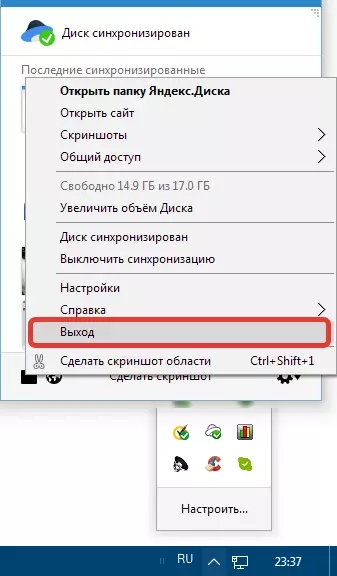
ವಿಧಾನ 1: ಮೂರನೇ ಪಕ್ಷದ ಕಾರ್ಯಕ್ರಮಗಳನ್ನು ಬಳಸಿ
ಬಳಕೆದಾರರ ದೃಷ್ಟಿಕೋನದಿಂದ ಅತ್ಯಂತ ಅನುಕೂಲಕರ ಮಾರ್ಗವೆಂದರೆ ಪ್ರೋಗ್ರಾಂಗಳನ್ನು ತೆಗೆದುಹಾಕಲು ವಿಶೇಷ ಸಾಫ್ಟ್ವೇರ್ನ ಬಳಕೆಯಾಗಿದೆ. ಅಂತಹ ಉತ್ಪನ್ನಗಳನ್ನು ಸಾಕಷ್ಟು ಸಾಕಷ್ಟು ಬಿಡುಗಡೆ ಮಾಡಲಾಗಿದೆ ಮತ್ತು ಇಂದು ನಾವು ಅವುಗಳಲ್ಲಿ ಒಂದನ್ನು ಬಳಸುತ್ತೇವೆ - ರೆವೊ ಅಸ್ಥಾಪನೆಯನ್ನು. ಅಪ್ಲಿಕೇಶನ್ ಅನ್ನು ಅಸ್ಥಾಪಿಸಲು ಮಾತ್ರವಲ್ಲದೇ "ಟೈಲಿಂಗ್ಗಳು" ನಿಂದ ಸಿಸ್ಟಮ್ ಅನ್ನು ಸ್ವಚ್ಛಗೊಳಿಸಲು - ಉಳಿದಿರುವ ಫೈಲ್ಗಳು ಮತ್ತು ರಿಜಿಸ್ಟ್ರಿ ಕೀಗಳು ಸಹ ಇದು ಗಮನಾರ್ಹವಾಗಿದೆ.ವಿಧಾನ 2: ಸಿಸ್ಟಮ್ ಪರಿಕರಗಳು
ಮುಂದೆ, ವಿಂಡೋಸ್ 10 ಮತ್ತು 7 ಆಪರೇಟಿಂಗ್ ಸಿಸ್ಟಮ್ಗಳಲ್ಲಿ ಅಪ್ಲಿಕೇಶನ್ ಅನ್ನು ತೆಗೆದುಹಾಕಲು ನಾವು ಸೂಚನೆಗಳನ್ನು ನೀಡುತ್ತೇವೆ. ನಾವು ಅಂತರ್ನಿರ್ಮಿತ ಸಾಧನಗಳನ್ನು ಬಳಸುತ್ತೇವೆ.
ವಿಂಡೋಸ್ 10.
- "ಪ್ರಾರಂಭ" ಮೆನು ತೆರೆಯಿರಿ ಮತ್ತು ಗೇರ್ ಐಕಾನ್ ಕ್ಲಿಕ್ ಮಾಡಿ, "ನಿಯತಾಂಕಗಳನ್ನು" ಎಂದು ಕರೆಯುತ್ತಾರೆ.

- ನಾವು "ಅಪ್ಲಿಕೇಶನ್ಗಳು" ವಿಭಾಗಕ್ಕೆ ಹೋಗುತ್ತೇವೆ.

- ಪುಟವನ್ನು ಕೆಳಗೆ ಸ್ಕ್ರಾಲ್ ಮಾಡಿ, ಯಾಂಡೆಕ್ಸ್ ಡಿಸ್ಕ್ ಅನ್ನು ಹುಡುಕಿ, ಅದರ ಮೇಲೆ ಕ್ಲಿಕ್ ಮಾಡಿ ಮತ್ತು "ಅಳಿಸು" ಕ್ಲಿಕ್ ಮಾಡಿ.

- ಪಾಪ್-ಅಪ್ ವಿಂಡೋದಲ್ಲಿ, ತೆಗೆದುಹಾಕುವಿಕೆಯನ್ನು ದೃಢೀಕರಿಸಿ.

- ಕೆಳಗಿನ ದೃಢೀಕರಣವು ಈಗಾಗಲೇ "ಸ್ಥಳೀಯ" ಪ್ರೋಗ್ರಾಂ ಅಸ್ಥಾಪನೆಯನ್ನು ಹೊಂದಿರುತ್ತದೆ.

- ಯಾಂಡೆಕ್ಸ್ ಡ್ರೈವ್ ಅಪ್ಲಿಕೇಶನ್ಗಳ ಪಟ್ಟಿಯಿಂದ ಕಣ್ಮರೆಯಾಗುವ ತನಕ ನಾವು ಕಾಯುತ್ತಿದ್ದೇವೆ, ನಂತರ ನೀವು ಯಂತ್ರವನ್ನು ರೀಬೂಟ್ ಮಾಡಿ ಫೋಲ್ಡರ್ ಅನ್ನು ಅಳಿಸಿಹಾಕುತ್ತೀರಿ (ಮೇಲೆ ನೋಡಿ).
ವಿಂಡೋಸ್ 7.
- ತೆರೆದ ಮೆನು "ಪ್ರಾರಂಭಿಸಿ" ತಿಳಿಸು "ನಿಯಂತ್ರಣಫಲಕ" ಮತ್ತು ಪ್ಯಾರಾಗ್ರಾಫ್ ಆಯ್ಕೆಮಾಡಿ "ಪ್ರೋಗ್ರಾಂಗಳು ಮತ್ತು ಘಟಕಗಳು".

ಸ್ಥಾಪಿತ ಅನ್ವಯಗಳ ಕಾಣಿಸಿಕೊಂಡ ಪಟ್ಟಿಯಲ್ಲಿ, ನೀವು Yandex ಡ್ರೈವ್ ಅನ್ನು ಕಂಡುಹಿಡಿಯಬೇಕು ಮತ್ತು ಅದರ ಮೇಲೆ ಕ್ಲಿಕ್ ಮಾಡುವುದರ ಮೂಲಕ ನಿಯೋಜಿಸಿ. ಅಪ್ಲಿಕೇಶನ್ನ ಮೇಜಿನ ಮೇಲೆ ಇರುವ ಫಲಕದಲ್ಲಿ, ಕ್ಲಿಕ್ ಮಾಡಿ "ಅಳಿಸಿ".

ಹೆಚ್ಚು ಓದಿ: ವಿಂಡೋಸ್ 7 ರಲ್ಲಿ ಪ್ರೋಗ್ರಾಂಗಳನ್ನು ಅನುಸ್ಥಾಪಿಸುವುದು ಮತ್ತು ಅಳಿಸುವುದು
- ಮೇಲೆ ವಿವರಿಸಿದ ಕಾರ್ಯವಿಧಾನವು Yandex ಡಿಸ್ಕ್ನಲ್ಲಿ ಸಂಗ್ರಹಿಸಲಾದ ಫೈಲ್ಗಳನ್ನು ಹೊಂದಿರುವ ಕಂಪ್ಯೂಟರ್ನಲ್ಲಿ ಫೋಲ್ಡರ್ ಅನ್ನು ಪರಿಣಾಮ ಬೀರುವುದಿಲ್ಲ. ಇದು ಕೈಯಾರೆ ಅಳಿಸಬೇಕಾಗುತ್ತದೆ. ಈ ಫೋಲ್ಡರ್ ಅನ್ನು ಕಂಡುಹಿಡಿಯಲು, ನೀವು ಡಿಸ್ಕ್ ಅನ್ನು ತೆರೆಯಬೇಕು ಜೊತೆ (ಸಿಸ್ಟಮ್), ಆಯ್ಕೆಮಾಡಿ "ಬಳಕೆದಾರರು" ("ಬಳಕೆದಾರರು" ), ನಂತರ ನಿಮ್ಮ ಖಾತೆಯ ಹೆಸರು ಮತ್ತು Yandex.disk . ಫೋಲ್ಡರ್ ಅನ್ನು ಹೈಲೈಟ್ ಮಾಡಿ, ಕ್ಲಿಕ್ ಮಾಡಿ "ಅಳಿಸಿ".
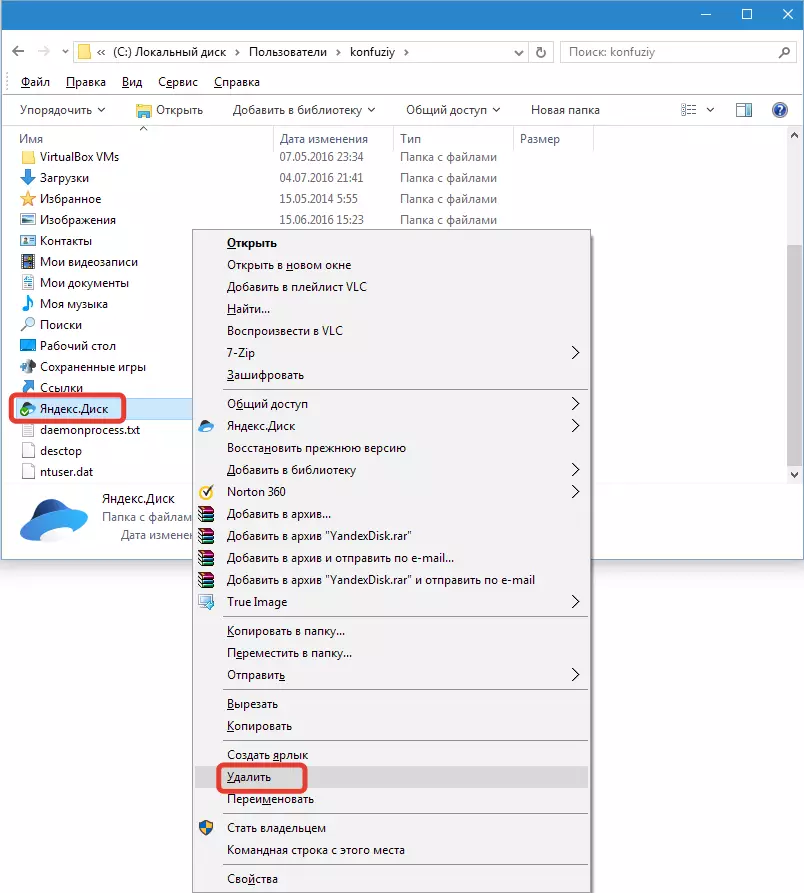
ವೈಯಕ್ತಿಕ ಖಾತೆಯಲ್ಲಿನ ಸೇವಾ ಪುಟದಲ್ಲಿ Yandex ಮೇಘ ಸಂಗ್ರಹಣೆಯಿಂದ ಫೈಲ್ಗಳನ್ನು ನೀವು ಅಳಿಸಬಹುದು. ನಿಮಗೆ ಅಗತ್ಯವಿಲ್ಲದಿರುವುದಕ್ಕಾಗಿ ಯಾಂಡೆಕ್ಸ್ನಲ್ಲಿ ಖಾತೆಯನ್ನು ಅಳಿಸಿ. ಯಾಂಡೆಕ್ಸ್ ಡ್ರೈವ್ ಅರ್ಜಿಯ ಅಗತ್ಯವು ಕಣ್ಮರೆಯಾದರೆ, ಈ ಸೂಚನೆಯು ಕಂಪ್ಯೂಟರ್ನಿಂದ ಅದನ್ನು ವಿಶ್ವಾಸಾರ್ಹವಾಗಿ ಅಳಿಸಲು ಅನುವು ಮಾಡಿಕೊಡುತ್ತದೆ.
